Excel中进行2010版限制数据输入范围的操作技巧
发布时间:2017-06-16 20:29
相关话题
我们在使用excel时会输入大量的数据,有的数据还有一定的范围,为了避免我们输入时出现错误,可以为数据设定一个范围,范围之外可以提示我们出现错误。今天,小编就教大家在Excel中进行2010版限制数据输入范围的操作技巧。
Excel中进行2010版限制数据输入范围的操作步骤
打开excel,输入数据。我这里以年龄为例,范围在1-100。
选中年龄下方的B2:B15的数据。
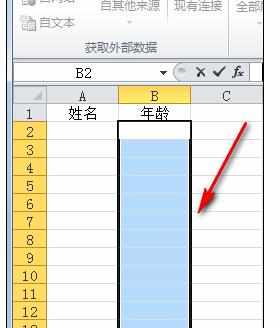
然后“数据”选项卡下找到“数据有效性”,点击。
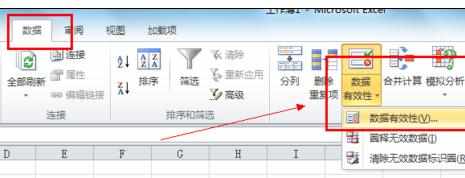
弹出下面的对话框,在“允许”下选择“整数”,介于1-100之间。
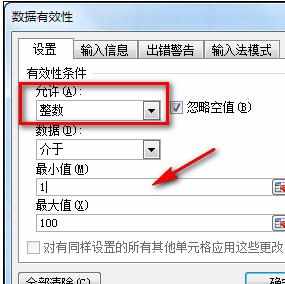
在“输入信息”选项下输入“数据范围”和“1-100的整数!”,这样输入错误后会提示我们信息。
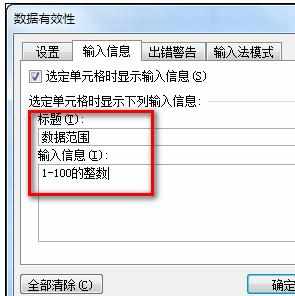
在“出错报告”中再输入一遍刚才的内容,最后确定即可。
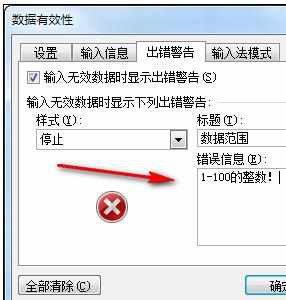
回到表格,当我们输入数据时,旁边会有提示,如图:
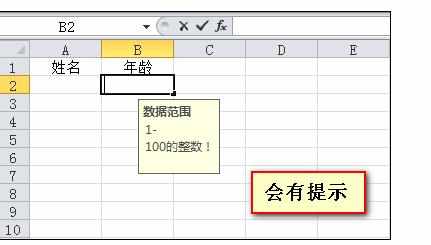
如果我们输入一个1-100之外的数据,会弹出警告框。
这里我输入101,超出了数据范围,然后弹出警告框!
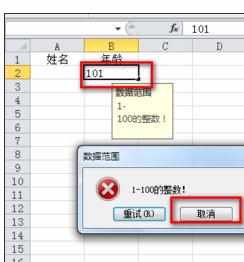
Excel中进行2010版限制数据输入范围的操作技巧相关文章:
1.怎么在excel2010中限定输入数据的类型范围
2.Excel2010中进行限制单元格字符个数的操作方法
3.Excel中进行2010版数据排序的操作方法
4.Excel中2010版进行防止录入重复数据的操作方法
5....其他用户已经限定了可输入该单元格数值的操作技巧
6.Excel2010中进行加密限制修改表格的操作方法
7.Excel中2010版数据进行单因素分析的操作方法

Excel中进行2010版限制数据输入范围的操作技巧的评论条评论